Trucos para NotePad++
1. Reemplazar un texto por la nueva linea. Se coloca el texto en el Find What y \n en Replace Width. Asegurandose de tener elegido la opción Regular Expression.
2. Colocar un texto al principio de cada línea.
Se buscó por el Replace y se encontró que colocando en el Find what ^ y el texto que se desea colocar al principio en el Replace Width y marcando la opción Regular Expression, al dar Replace, efectivamente lo que se coloca en el Replace Width queda al principio de la línea.
sin embargo, no se puede usar el Replace All, pues sale el error:
The regular expression to search is formed badly
Lo que se tuvo que hacer, fue:
Colocar el cursor al principio de la primera línea, presionar Alt + Shift y con la tecla del teclado (down – flecha abajo) seleccionar todas las líneas que queramos que tengan un determinado texto al principio, en este caso no es sino digitar el texto y el texto se aplicará a todas las líneas seleccionadas.
3. Colocar un texto al final de cada línea.
Se buscó por el Replace y se encontró que colocando en el Find what $ y el texto que se desea colocar al final en el Replace Width y marcando la opción Regular Expression, al dar Replace, efectivamente lo que se coloca en el Replace Width queda al final de la línea.
sin embargo, no se puede usar el Replace All, pues sale el error:
The regular expression to search is formed badly
Lo que se tuvo que hacer, fue:
Colocar el cursor al final de la primera línea, presionar Alt + Shift y con las tecla del teclado (down – flecha abajo) seleccionar todas las líneas que queramos que tengan un determinado texto al final, en este caso no es sino digitar el texto y el texto se aplicará a todas las líneas seleccionadas.
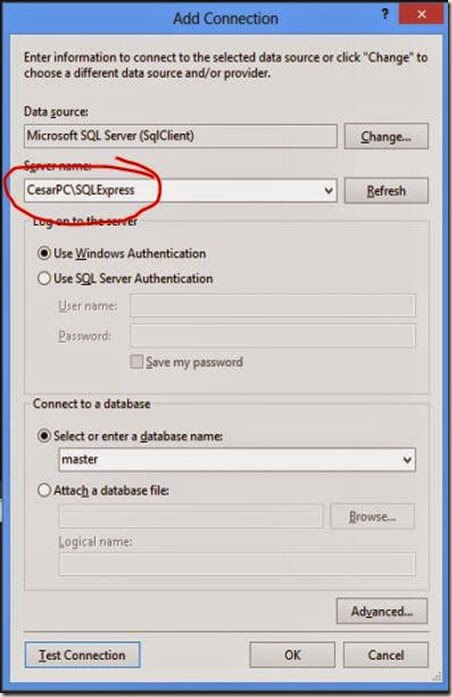
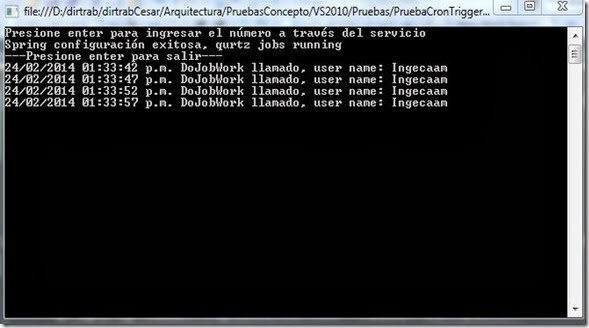

Comentarios